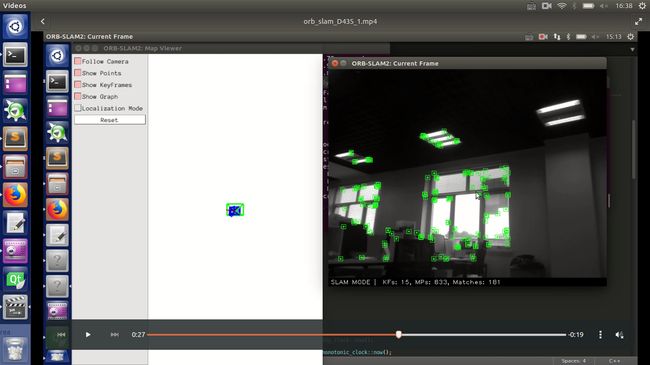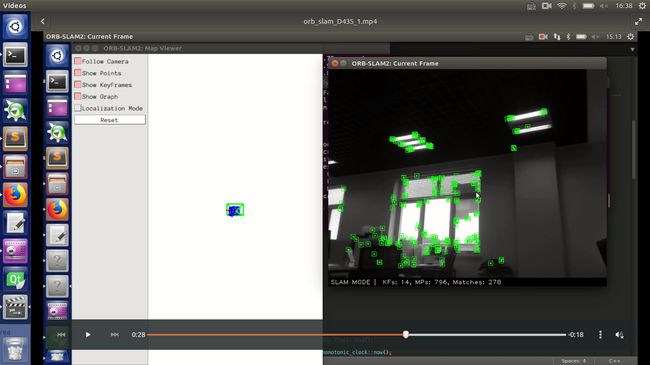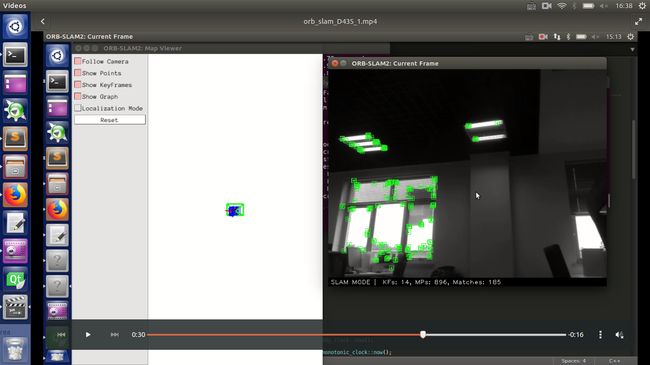SLAM实践:ORB_SLAM2与D435(二)
程序修改与运行---构建实时系统
源文件下载:
https://download.csdn.net/download/ly1997th/10394408
https://download.csdn.net/download/ly1997th/10394401. 从D435中获取color和depth数据,在librealSense/examples/save-to-disk中,可以看到数据是如何获取的。首先得到depth数据,然后获得color数据,然后存入磁盘。在这里,我们可以使用这种方法获得数据(可以尝试不去存磁盘,直接把realsense的数据流转变为Mat类型,传给ORB_SLAM,但是我没有做出来)同时,需要注意的是,ORB_SLAM还需要时间戳,在veido_frame类(其实是在基类frame)中可以找到函数get_timestamp(),获得时间戳。最后,将这部分内容转化为函数
double LoadImages(cv::Mat &imRGB,cv::Mat &imD) 1.1 原始示例中代码
for (auto&& frame : pipe.wait_for_frames())
{
// We can only save video frames as pngs, so we skip the rest
if (auto vf = frame.as())
{
auto stream = frame.get_profile().stream_type();
// Use the colorizer to get an rgb image for the depth stream
if (vf.is()) vf = color_map(frame);
// Write images to disk
std::stringstream png_file;
png_file << "rs-save-to-disk-output-" << vf.get_profile().stream_name() << ".png";
stbi_write_png(png_file.str().c_str(), vf.get_width(), vf.get_height(),
vf.get_bytes_per_pixel(), vf.get_data(), vf.get_stride_in_bytes());
std::cout << "Saved " << png_file.str() << std::endl;
// Record per-frame metadata for UVC streams
// std::stringstream csv_file;
// csv_file << "rs-save-to-disk-output-" << vf.get_profile().stream_name()
// << "-metadata.csv";
// metadata_to_csv(vf, csv_file.str());
}
} 1.2 double LoadImages(cv::Mat &imRGB,cv::Mat &imD)
double LoadImages(cv::Mat &imRGB,cv::Mat &imD)
{
// Declare depth colorizer for pretty visualization of depth data
rs2::colorizer color_map;
// Declare RealSense pipeline, encapsulating the actual device and sensors
rs2::pipeline pipe;
// Start streaming with default recommended configuration
pipe.start();
// Wait for the next set of frames from the camera. Now that autoexposure, etc.
// has settled, we will write these to disk
int flag=0;
double timestamp=0.0;
int ping=1000;
for (auto&& frame : pipe.wait_for_frames(ping))
{
// We can only save video frames as pngs, so we skip the rest
if (auto vf = frame.as())
{
// Use the colorizer to get an rgb image for the depth stream
if (vf.is()) vf = color_map(frame);
// Write images to disk
timestamp = static_cast(vf.get_timestamp());
std::stringstream png_file;
//png_file << n<<"_"< 2. ORB_SLAM需要修改的部分包括CMakelist.txt和rgbd_tum.cc,这部分需要较大改动。首先看rgbd_tum.cc,由于我们打算完成一个实时系统,所以不在需要数据的读取、color和depth的匹配;可以省去相当部分的工作。最后展示所有的rgbd_tum.cc代码。
#include
#include
#include
#include
#include
#include
#include
#include
using namespace std;
// 3rd party header for writing png files
#define STB_IMAGE_WRITE_IMPLEMENTATION
#include "stb_image_write.h"
double LoadImages(cv::Mat &imRGB,cv::Mat &imD);
int main(int argc, char **argv)
{
// Create SLAM system. It initializes all system threads and gets ready to process frames.
ORB_SLAM2::System SLAM(argv[1],argv[2],ORB_SLAM2::System::RGBD,true);
// Vector for tracking time statistics
vector vTimesTrack;
cout << endl << "-------" << endl;
cout << "Start processing sequence ..." << endl;
// Main loop
cv::Mat imRGB, imD;
const int Max_size=INT_MAX;
for(int ni=0; ni >(t2 - t1).count();
vTimesTrack.push_back(ttrack);
}
// Stop all threads
SLAM.Shutdown();
// Tracking time statistics
sort(vTimesTrack.begin(),vTimesTrack.end());
float totaltime = 0;
for(int ni=0; ni())
{
// Use the colorizer to get an rgb image for the depth stream
if (vf.is()) vf = color_map(frame);
// Write images to disk
timestamp = static_cast(vf.get_timestamp());
std::stringstream png_file;
//png_file << n<<"_"< 3.修改CMakeList.txt文件,因为我们此处只关心rgbd部分,同时加入libealsense部分,所以需要进行相当大的修改,主要的工作是需要将save-to-disk的CMakeList.txt融合到ORB_SLAM中去,包括第三方库等等。完整代码如下:
cmake_minimum_required(VERSION 2.8)
project(ORB_SLAM2)
IF(NOT CMAKE_BUILD_TYPE)
SET(CMAKE_BUILD_TYPE Release)
ENDIF()
MESSAGE("Build type: " ${CMAKE_BUILD_TYPE})
set(CMAKE_C_FLAGS "${CMAKE_C_FLAGS} -Wall -O3 -march=native ")
set(CMAKE_CXX_FLAGS "${CMAKE_CXX_FLAGS} -Wall -O3 -march=native")
# Check C++11 or C++0x support
include(CheckCXXCompilerFlag)
CHECK_CXX_COMPILER_FLAG("-std=c++11" COMPILER_SUPPORTS_CXX11)
CHECK_CXX_COMPILER_FLAG("-std=c++0x" COMPILER_SUPPORTS_CXX0X)
if(COMPILER_SUPPORTS_CXX11)
set(CMAKE_CXX_FLAGS "${CMAKE_CXX_FLAGS} -std=c++11")
add_definitions(-DCOMPILEDWITHC11)
message(STATUS "Using flag -std=c++11.")
elseif(COMPILER_SUPPORTS_CXX0X)
set(CMAKE_CXX_FLAGS "${CMAKE_CXX_FLAGS} -std=c++0x")
add_definitions(-DCOMPILEDWITHC0X)
message(STATUS "Using flag -std=c++0x.")
else()
message(FATAL_ERROR "The compiler ${CMAKE_CXX_COMPILER} has no C++11 support. Please use a different C++ compiler.")
endif()
LIST(APPEND CMAKE_MODULE_PATH ${PROJECT_SOURCE_DIR}/cmake_modules)
find_package(OpenCV 3.0 QUIET)
if(NOT OpenCV_FOUND)
find_package(OpenCV 2.4.3 QUIET)
if(NOT OpenCV_FOUND)
message(FATAL_ERROR "OpenCV > 2.4.3 not found.")
endif()
endif()
find_package(Eigen3 3.1.0 REQUIRED)
find_package(Pangolin REQUIRED)
if(true)
find_package(OpenGL)
if(NOT OPENGL_FOUND)
message(FATAL_ERROR "\n\n OpenGL package is missing!\n\n")
endif()
set(DEPENDENCIES realsense2 ${OPENGL_LIBRARIES})
if(WIN32)
list(APPEND DEPENDENCIES glfw3)
else()
# Find glfw header
find_path(GLFW_INCLUDE_DIR NAMES GLFW/glfw3.h
PATHS /usr/X11R6/include
/usr/include/X11
/opt/graphics/OpenGL/include
/opt/graphics/OpenGL/contrib/libglfw
/usr/local/include
/usr/include/GL
/usr/include
)
# Find glfw library
find_library(GLFW_LIBRARIES NAMES glfw glfw3
PATHS /usr/lib64
/usr/lib
/usr/lib/${CMAKE_LIBRARY_ARCHITECTURE}
/usr/local/lib64
/usr/local/lib
/usr/local/lib/${CMAKE_LIBRARY_ARCHITECTURE}
/usr/X11R6/lib
)
if(APPLE)
find_library(COCOA_LIBRARY Cocoa)
find_library(IOKIT_LIBRARY IOKit)
find_library(COREVIDEO_LIBRARY CoreVideo)
LIST(APPEND DEPENDENCIES ${COCOA_LIBRARY} ${IOKIT_LIBRARY} ${COREVIDEO_LIBRARY})
endif()
list(APPEND DEPENDENCIES m ${GLFW_LIBRARIES} ${LIBUSB1_LIBRARIES})
include_directories(${GLFW_INCLUDE_DIR})
endif()
else()
set(DEPENDENCIES realsense2)
if(NOT WIN32)
list(APPEND DEPENDENCIES m ${LIBUSB1_LIBRARIES})
endif()
endif()
include_directories(
${PROJECT_SOURCE_DIR}
${PROJECT_SOURCE_DIR}/include
${EIGEN3_INCLUDE_DIR}
${Pangolin_INCLUDE_DIRS}
${PROJECT_SOURCE_DIR}/Examples/RGB-D/common
${PROJECT_SOURCE_DIR}/Examples/RGB-D/third-party
${PROJECT_SOURCE_DIR}/Examples/RGB-D/third-party/tclap/include
)
set(CMAKE_LIBRARY_OUTPUT_DIRECTORY ${PROJECT_SOURCE_DIR}/lib)
add_library(${PROJECT_NAME} SHARED
src/System.cc
src/Tracking.cc
src/LocalMapping.cc
src/LoopClosing.cc
src/ORBextractor.cc
src/ORBmatcher.cc
src/FrameDrawer.cc
src/Converter.cc
src/MapPoint.cc
src/KeyFrame.cc
src/Map.cc
src/MapDrawer.cc
src/Optimizer.cc
src/PnPsolver.cc
src/Frame.cc
src/KeyFrameDatabase.cc
src/Sim3Solver.cc
src/Initializer.cc
src/Viewer.cc
)
target_link_libraries(${PROJECT_NAME}
${OpenCV_LIBS}
${EIGEN3_LIBS}
${Pangolin_LIBRARIES}
${PROJECT_SOURCE_DIR}/Thirdparty/DBoW2/lib/libDBoW2.so
${PROJECT_SOURCE_DIR}/Thirdparty/g2o/lib/libg2o.so
${DEPENDENCIES}
)
# Build examples
set(CMAKE_RUNTIME_OUTPUT_DIRECTORY ${PROJECT_SOURCE_DIR}/Examples/RGB-D)
add_executable(rgbd_ly
Examples/RGB-D/rgbd_tum.cc)
target_link_libraries(rgbd_ly ${PROJECT_NAME})
3. 移动部分文件和第三方库,在save-to-disk中可以看到需要的第三方库,包括common,third-party等,复制到Examples/RGB-D中,同时需要讲用来保存数据的头文件stb_image_write.h在common中找出,放在RGB_D中(理论上放在common或者是ORB_SLAM2/include中也行,但是我没有成功,大家可以都试试,顺便告诉我原因)
4. 最后再次cmake和make整个工程,然后尝试运行(标定部分一直未能完成,有解决的话希望大家周知一下,这个地方我直接采用了组里其他人的数据)
./Examples/RGB-D/rgbd_ly Vocabulary/ORBvoc.txt Examples/RGB-D/D435.yaml5. 运行成功的话(一般都要折腾好久才行),可以看到以下画面(保存下来的视频截图)。